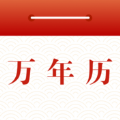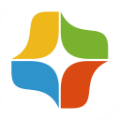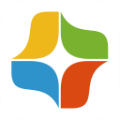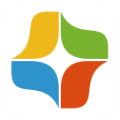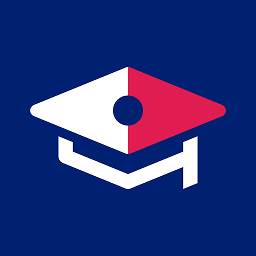MathType公式底部怎么添加波浪线?
时间:2020-03-26
小编掐指一算,很多小伙伴肯定又遇到了MathType公式底部怎么添加波浪线的问题,下面就让无所不能的11ba小编来告诉你们吧!
MathType公式底部添加波浪线的操作方法
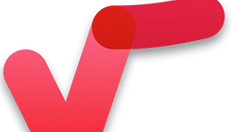
打开MathType公式编辑器,进入到公式编辑界面。
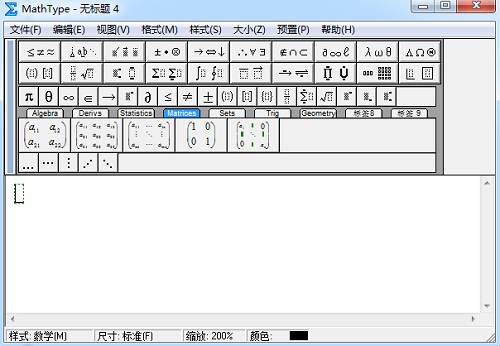
在编辑界面中进行相应的编辑,如果只有一个字母需要添加这个波浪线,那么选中这处字母后,点击MathType工具栏中的“修饰模板”,在这个模板中选择波浪线模板,就会发现字母添加上波浪线了。
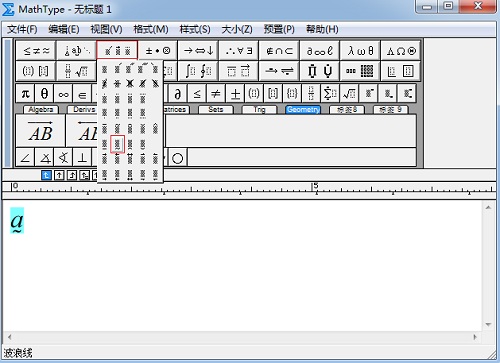
若要添加的是两个及两个以上的字母,则选中这些字母,选择MathType工具栏模板中的“上标与下标模板”——“中上标”模板。

把光标放在下标的输入框中,点击MathType菜单栏中的“编辑”——“插入符号”命令。
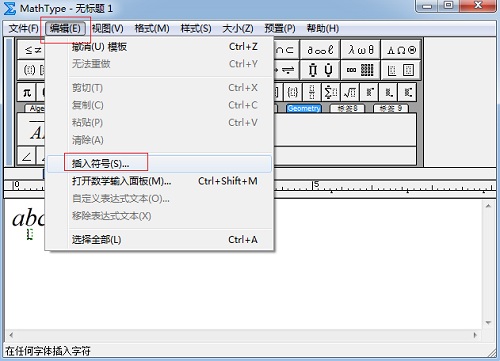
在弹出的“插入符号”对话框中,将“查看”设置成“描述”,然后拉动下面符号面板的滚动条,找到波浪线符号后点击最再点击“插入”、“关闭”就行了。
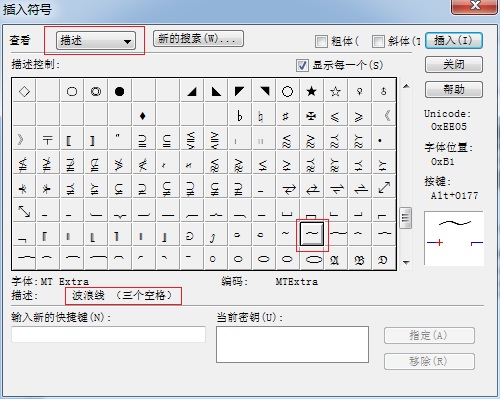
相关阅读
更多
- 打印机暂停打印怎么办 打印机已暂停状态解除方法 08.10
- MathType怎么更改公式自动编号?更改公式自动编号方法 04.15
- MathType与Office 2016怎么兼容?MathType与office软件兼容方法 04.15
- MathType怎么编辑空心方括号,编辑空心方括号方法 04.15
- MathType怎么编辑商标标志,商标标志编辑方法 04.10
- MathType异或与非符号怎么编辑,MathType异或与非符号编辑方法 04.10
- MathType怎么编辑欧元符号,mathtype欧元符号编辑方法 04.10
- MathType怎么编辑半开半闭区间? 03.26
- MathType怎么调整下标大小—MathType调整下标大小 03.26
- MathType软件行列式怎么编辑—MathType软件编辑行列式方法 03.26
- MathType公式多层下标怎么编辑? 03.26
- MathType怎么编辑指数_MathType软件编辑指数方法 03.25